Paleta ličil v Corel PaintShop Pro ponuja široko paleto orodij, ki niso primerna le za obdelavo portretov, temveč tudi za splošno optimizacijo slik. S ciljno uporabo teh funkcij lahko prilagodiš različne značilnosti slike, da dosežeš profesionalnejši videz. V tem priročniku se boš naučil, kako učinkovito uporabljati paleto ličil za odstranjevanje kožnih nepravilnosti, beljenje zob in izboljšanje celotne slike.
Najpomembnejši vpogledi
- Paleta ličil je primerna za obdelavo portretov in splošno optimizacijo slik.
- Paleta omogoča učinkovito prilagajanje kožnih nepravilnosti, oči in zobe.
- Pri uporabi orodij bodi previden, da dosežeš naraven rezultat.
Navodila po korakih
Priprava slike
Za začetek uporabe palete ličil naloži sliko v Corel PaintShop Pro. Lahko uporabiš že obdelano sliko ali začneš z novim projektom. Prepričaj se, da obdržiš kopijo izvirne slike, če se želiš vrniti k prvotni različici.
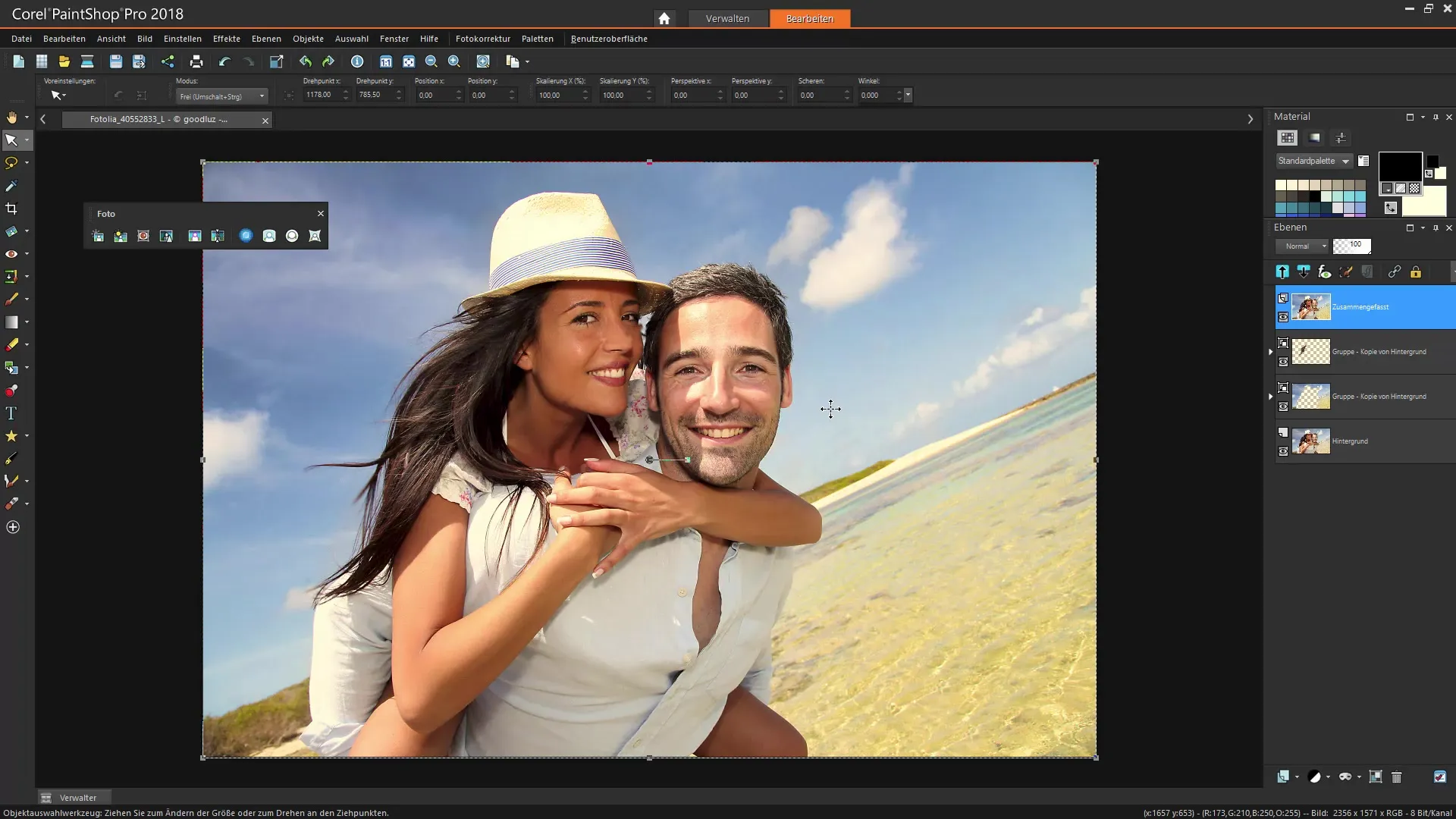
Izbira palete ličil
Odpri paleto ličil, ki jo najdeš v zgornjem delu programa. Vsebuje različna orodja za obdelavo kože, oči in drugih podrobnosti.
Odstranjevanje kožnih nepravilnosti
Izberi orodje "Korekcija nepravilnosti". S sondo lahko usmerjeno odstraniš nepravilnosti, kot so mozolji ali druge manjše napake na koži. Najprej nastavi konico čopiča na večjo velikost, nato pa jo prilagodi, ko obdeluješ specifična področja.
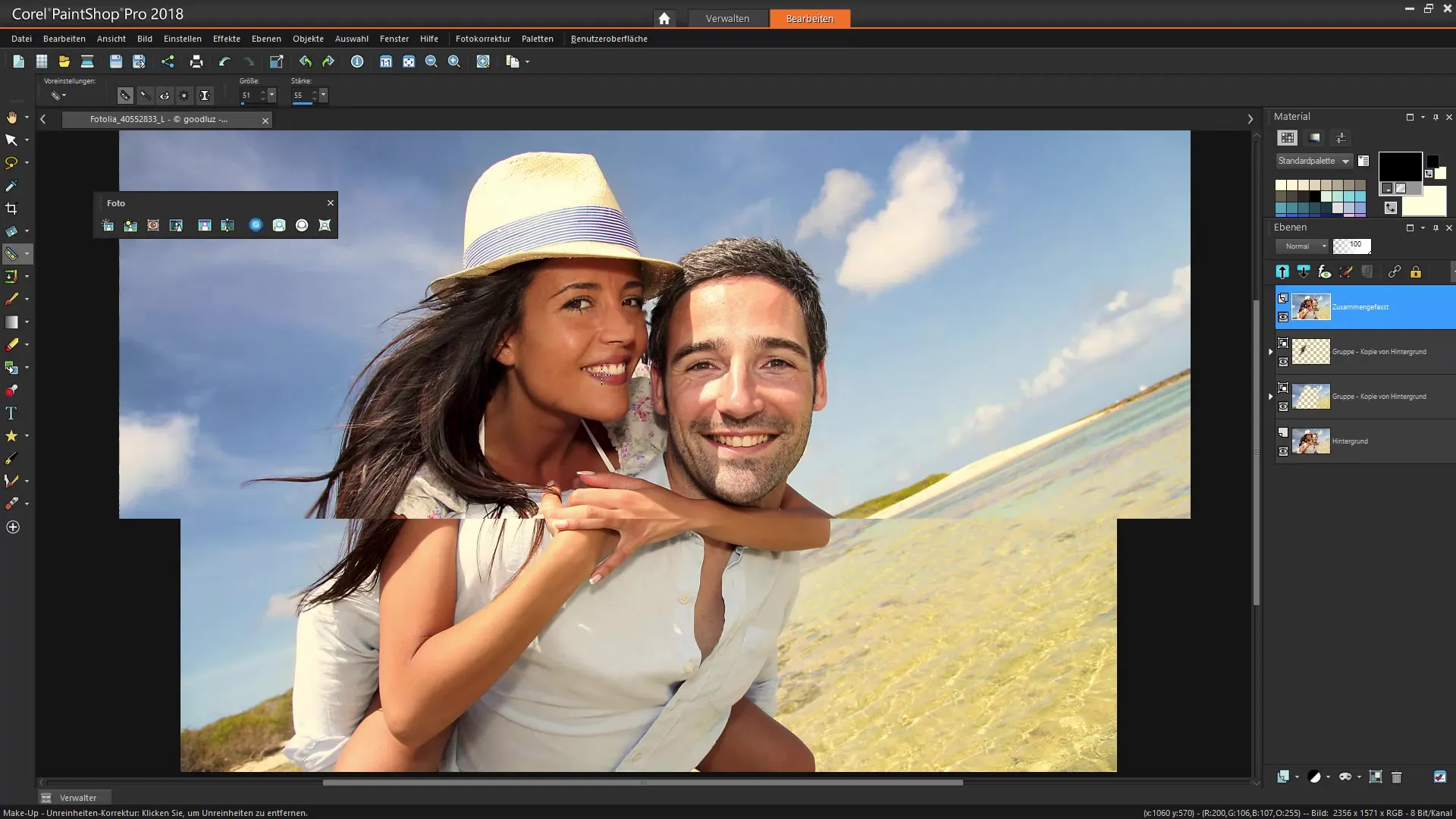
Posvetlitev temnih madežev
Temni madeži na koži so lahko moteči. Da jih odstraniš, aktiviraj orodje za korekcijo nepravilnosti in klikni na ustrezno mesto. Prilagodi moč učinka, da bo prehod med korekcijo in prvotno sliko naravno izgledal.
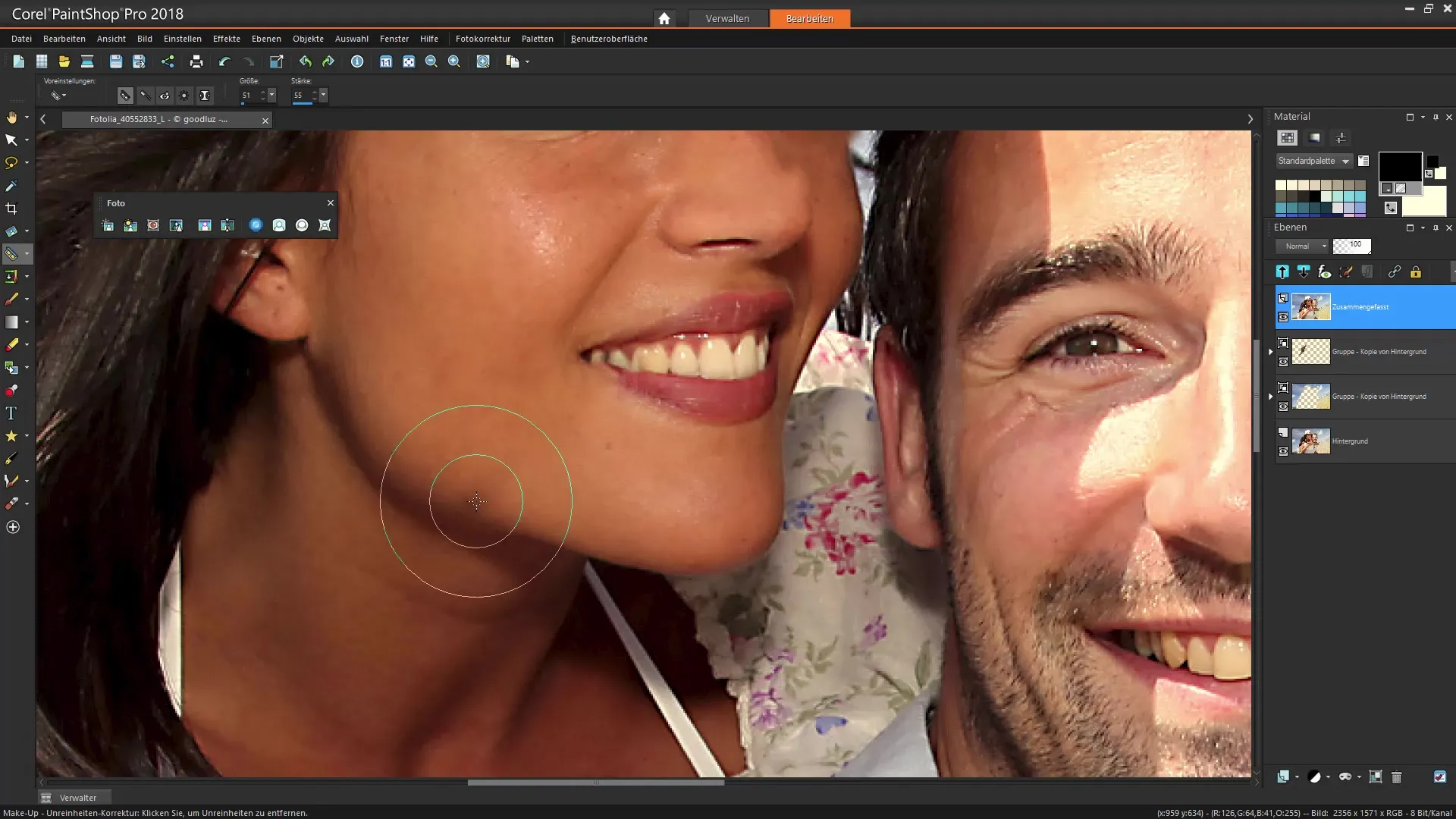
Prilagoditev velikosti čopiča
Prepričaj se, da spremeniš velikost čopiča glede na območje. Prevelika konica čopiča lahko vpliva na več področij, kot si želiš. Zmanjšaj konico čopiča za natančnejše delo.
Posvetlitev oči
Dodatno koristno orodje je "Čopič za zobe". To orodje se lahko uporablja za posvetlitev zob. Nastavi konico čopiča na območju zob in previdno klikni, dokler ne dosežeš želene svetlosti. Tudi tukaj morš biti previden z močjo, da zagotoviš naraven videz.
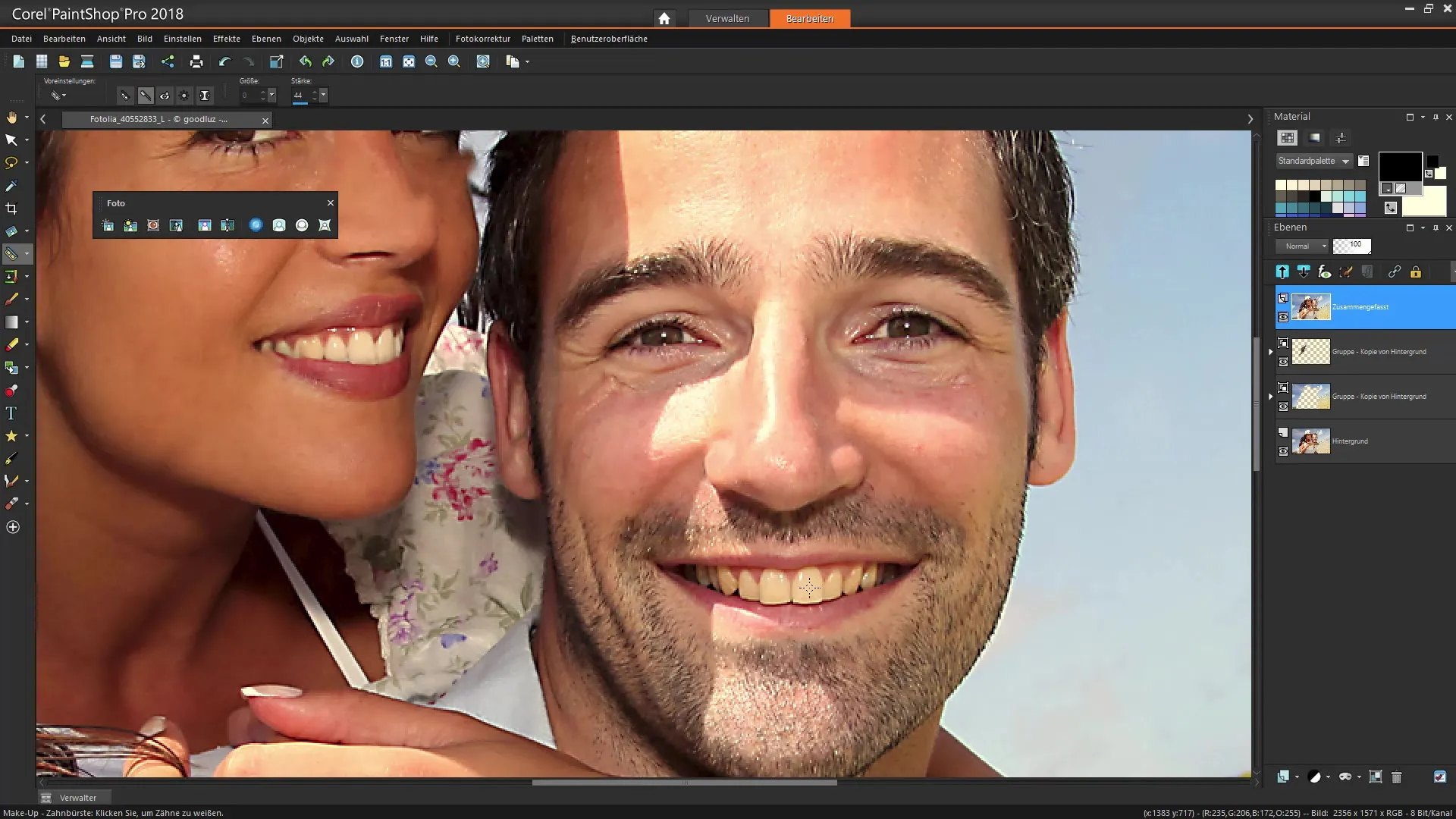
Usklajevanje barve kože
Če se kožni toni v sliki močno razlikujejo, lahko uporabiš funkcijo "Sončna porjavitev". Ta ti omogoča, da kožo osebe pobarvaš temneje in tako ustvariš enotnost v sliki. Začni z majhnimi prilagoditvami in prilagodi velikost čopiča.

Poudarjanje oči
Za dodatno sijaj oči lahko uporabiš orodje "Kapljica za oči". To orodje izpostavlja oči, saj jim daje svežejši in živahnejši izraz. Poskrbi, da bodo spremembe subtilne.
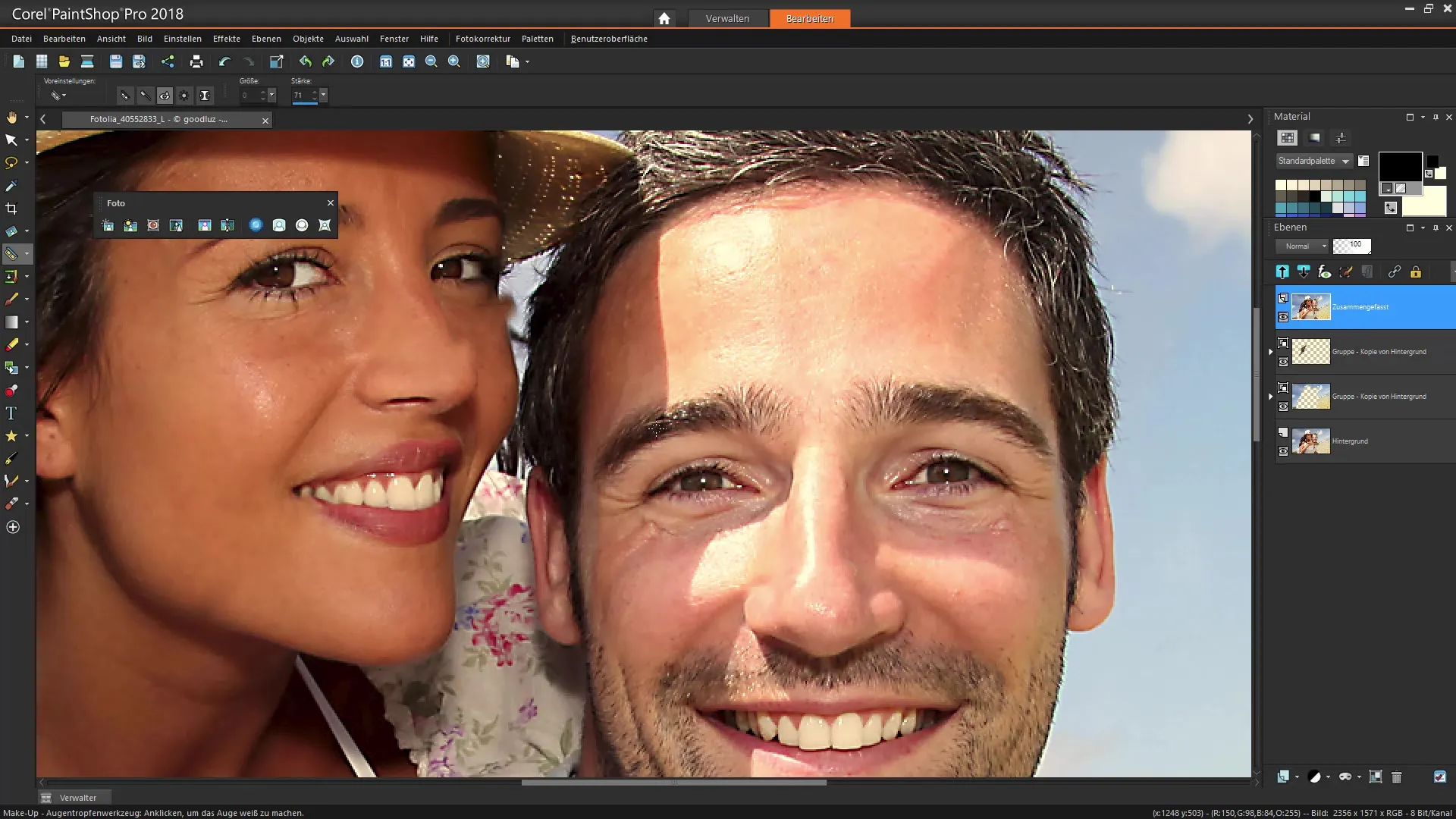
Optimizacija ostrine slike
Premisli, ali želiš obdelati tudi druga območja, kot so gube okoli oči, z orodjem za korekcijo nepravilnosti. Poskrbi, da bo naraven izraz portreta ostal.
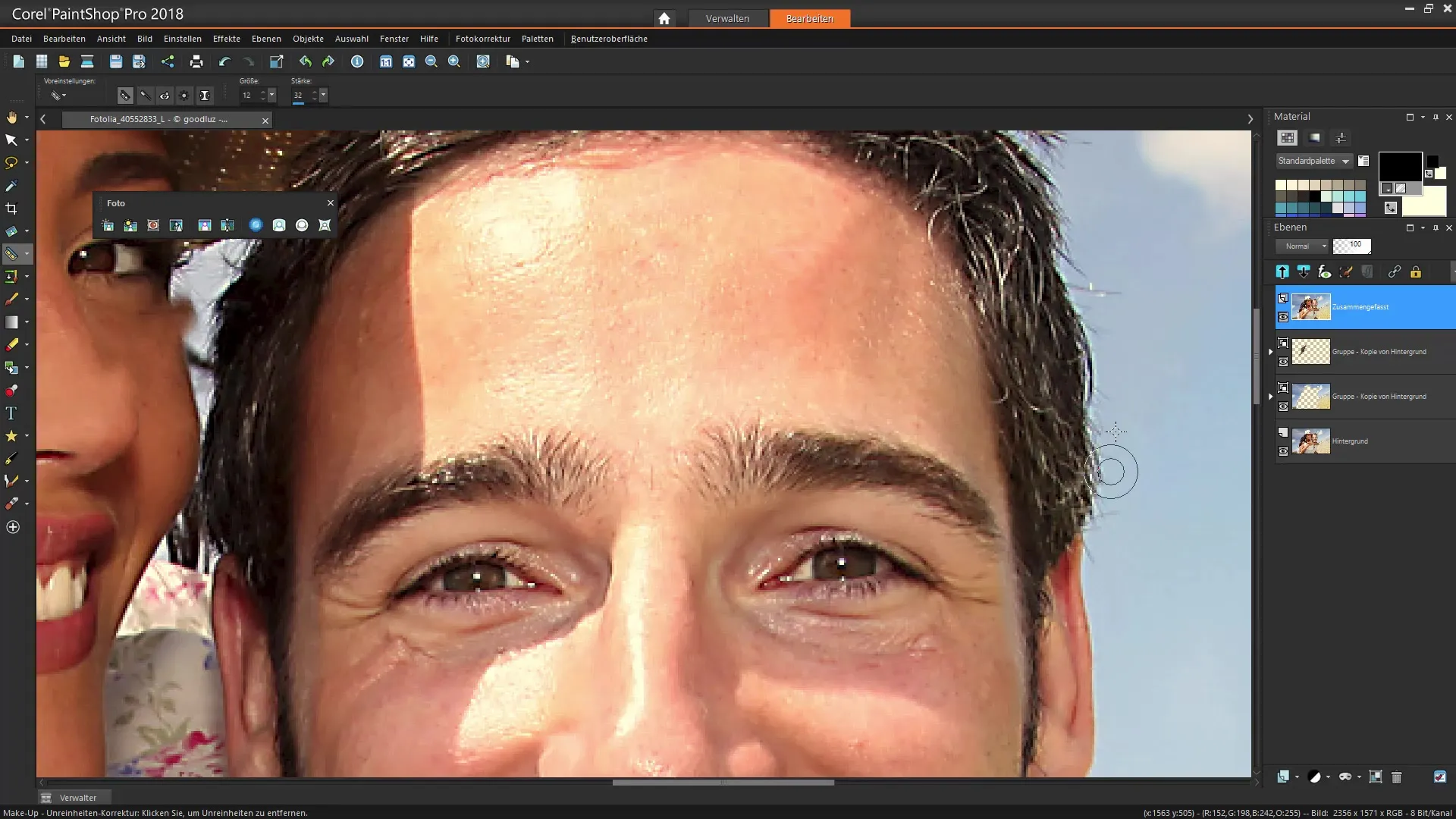
Stiskanje in raztegovanje
Orodja za stiskanje in raztegovanje se lahko uporabljajo tudi za manjše prilagoditve. Izberi območje, ki ga želiš prilagoditi, in poskrbi, da bodo proporci realistični.
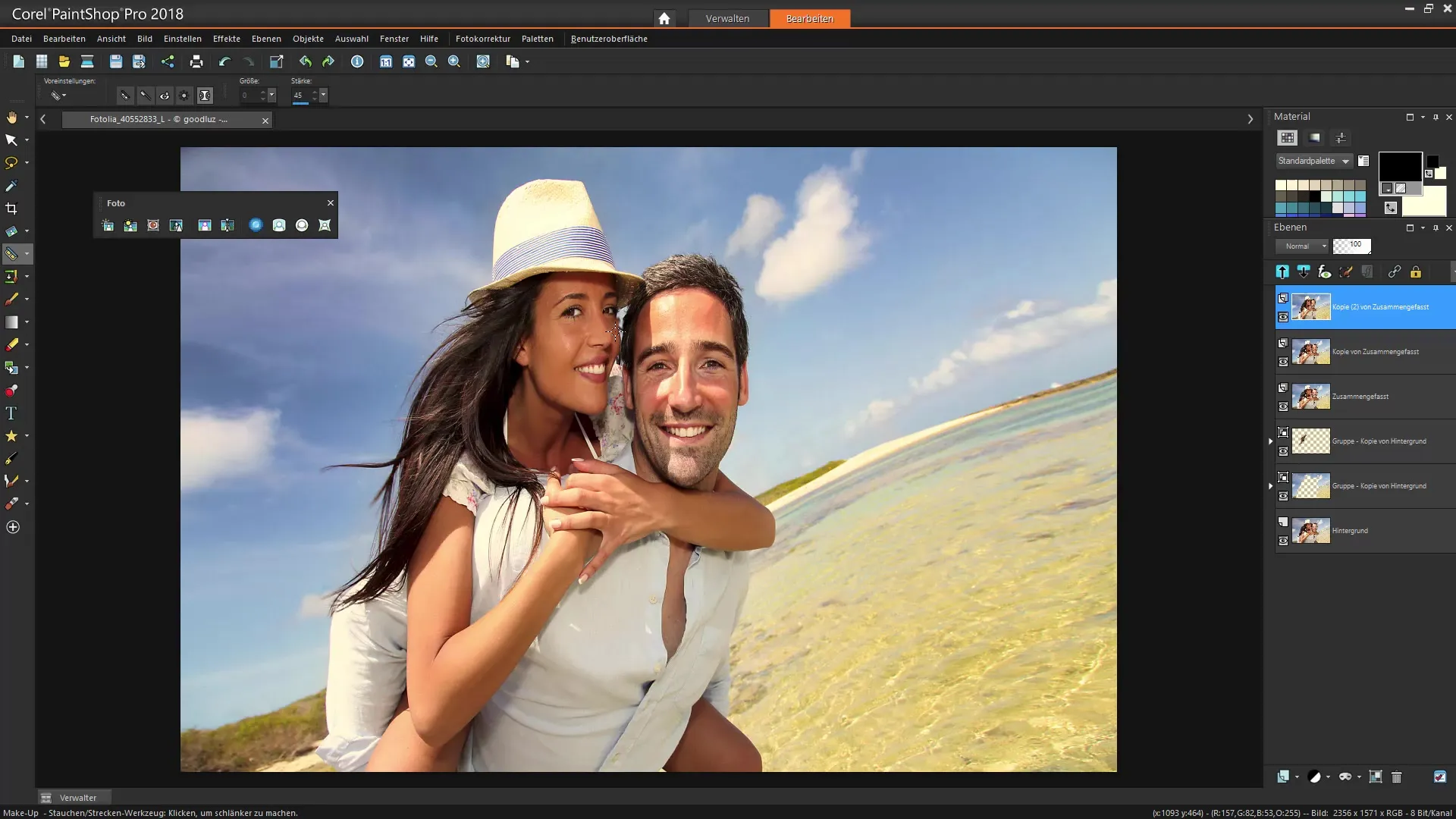
Zaključne prilagoditve in primerjava
Preden shraniš posodobljeno sliko, jo primerjaj z izvirnikom. To ti bo pomagalo oceniti opravljene spremembe. Če si zadovoljen z rezultatom, shrani sliko v želenem formatu.
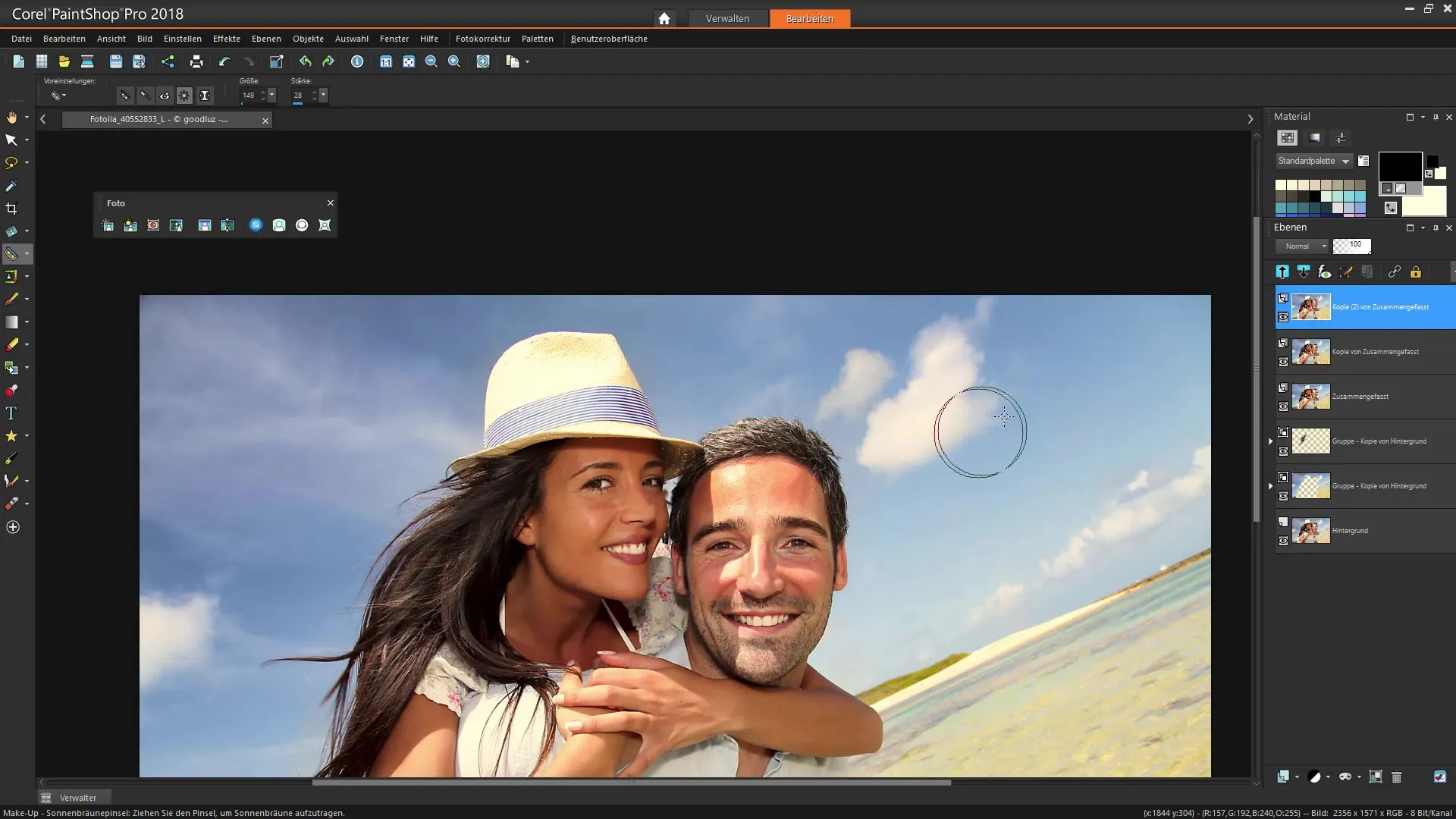
Povzetek – Corel PaintShop Pro: Uporaba palete ličil za optimizacijo slik
V tem priročniku si se naučil, kako optimizirati fotografije s paleto ličil Corel PaintShop Pro. Od odstranjevanja kožnih nepravilnosti do beljenja zob – s različnimi orodji lahko poskrbiš, da bodo tvoje slike izgledale bolj profesionalno in privlačno.
Pogosto zastavljena vprašanja
Kako lahko odpre paleto ličil v Corel PaintShop Pro?Paleto ličil najdeš v zgornjem meniju programa, kjer jo lahko neposredno izbereš.
Ali lahko prilagodim velikost čopiča v paleti ličil?Da, velikost čopiča lahko izbereš in prilagodiš posameznim območjem.
Ali obstaja možnost, da razveljavim neželene učinke?Da, z funkcijo razveljavi lahko spremembe vrneš v realnem času.
Kako lahko zagotovim, da bodo moje spremembe izgledale naravno?Poskrbi, da bo moč učinkov majhna in delaš postopoma.
Kako shranim svojo obdelano sliko?Svoje obdelane slike lahko shraniš preko menija "Datoteka" in izbereš želeni format.


